مدیریت اسنپشات
اسنپشات (Snapshot) یک تصویر لحظهای از سرور ابری یا دیسک (Volume) است که میتوان در زمان نیاز آن را بازگردانی کرد. با استفاده از این قابلیت میتوانید پیش از انجام تغییرات بزرگ (آزمایش تغییرات) روی سرور ابری یا دیسک، یک اسنپشات تهیه کنید تا در صورت بروز مشکل بتوانید به حالت قبل برگردید.
ایجاد اسنپشات
برای ایجاد اسنپشات مراحل زیر را دنبال کنید:
- وارد پلتفرم ابرآمد شوید.
- از منوی سمت راست گزینه «مدیریت اسنپشات» را انتخاب کنید.


- روی دکمه «اسنپشات جدید» کلیک کنید. نکته: پیشنهاد میشود پیش از گرفتن اسنپشات�، برای حفظ یکپارچگی اطلاعات، سرور ابری خود را خاموش کنید. در پنجرهای که باز میشود، ابتدا مشخص کنید که میخواهید از کدام سرور یا دیسک خود اسنپشات تهیه کنید. مثلا برای تهیه اسنپشات از یکی از سرورهایتان، ابتدا سرور مد نظر خود را انتخاب و سپس نامی برای اسنپشات خود انتخاب کنید. نکته: در صورتی که هیچ سرور یا دیسکی نداشته باشید باید ابتدا آن را ایجاد کرده و دوباره به منوی «مدیریت اسنپشات» مراجعه کنید.
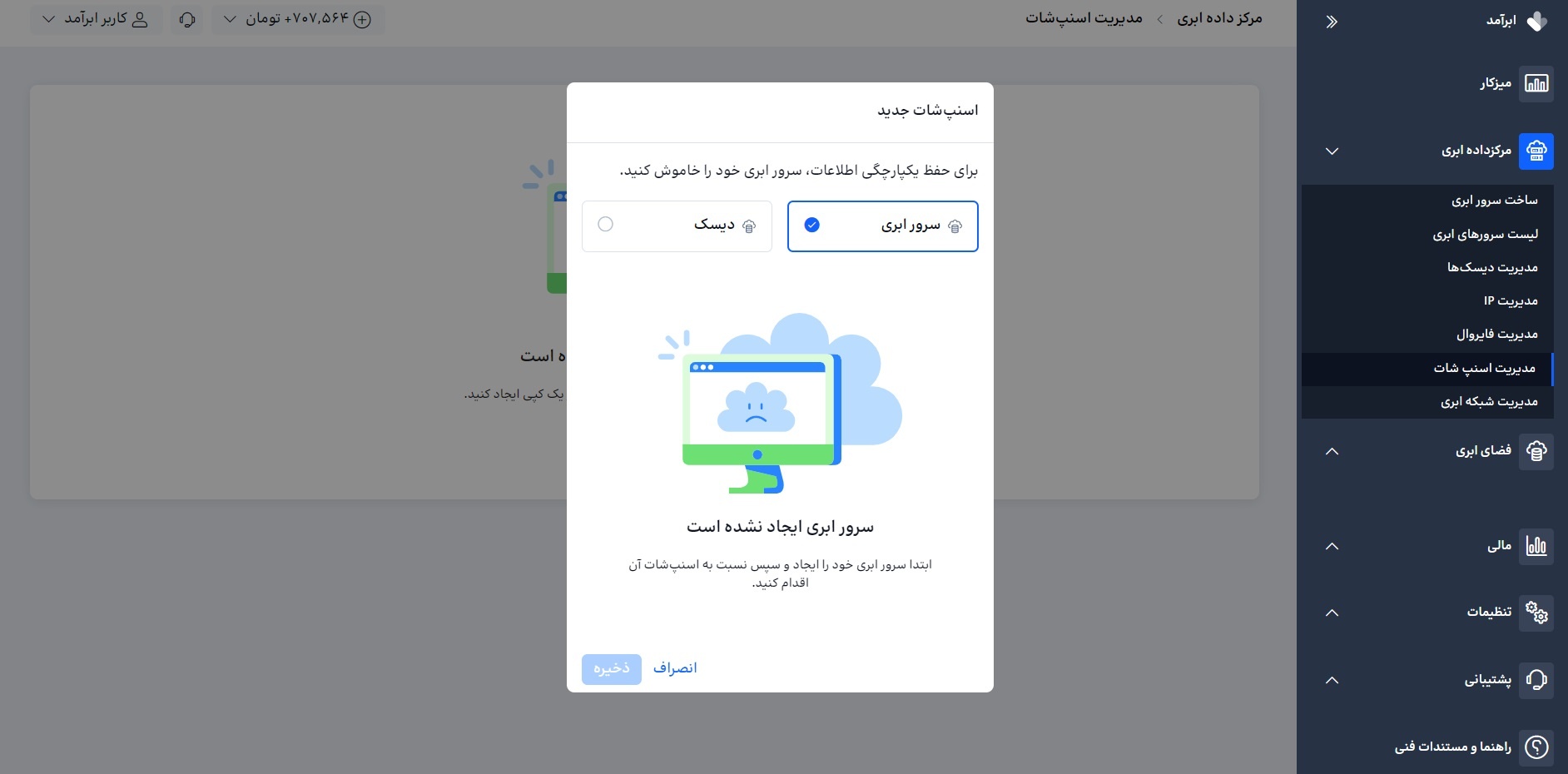

پس از اینکه اسنپشات مد نظر ایجاد شد میتوانید آن را در مدیریت اسنپشات مشاهده کنید. توجه داشته باشید که هنگام گرفتن اسنپشات از سرور ابری، فقط اطلاعات دیسک اصلی سرور ذخیره میشود. اگر میخواهید علاوه بر دیسک اصلی، از دیسک دیگری نیز اسنپشات گرفته شود باید اسنپشاتی مجزا از دیسک دیگر خود تهیه کنید. برای این کار مطابق مراحل قبل به قسمت مدیریت اسنپشات رفته و بعد از کلیک بر اسنپشات جدید گزینه «دیسک» را انتخاب کنید.
نکات زیر را در خصوص اسنپشات مد نظر داشته باشید:
- در حال حاضر برای هر سرور و دیسک میتوانید تنها یک اسنپشات فعال داشته باشید. در صورت نیاز به اسنپشاپ دیگر، میبایست اسنپشاپ قبل حذف شود.
- حجم اسنپشات تا زمان اتمام فرآیند تهیه آن دقیقا مشخص نبوده و سپس در لیست قرار میگیرد. بنابراین مبنای محاسبه هزینه اسنپشات نیز بر همین اساس است.
لیست اسنپشات
در این بخش، تمام اسنپشاتهایی که تاکنون ایجاد کردهاید، قابل مشاهده و مدیریت است.
- نام اسنپشات: نامی که برای اسنپشات انتخاب کردهاید
- تاریخ و زمان ایجاد: تاریخ و ساعتی که اسنپشات ایجاد شده است
- نوع: نوع اسنپشات (مثلاً اسنپشات از سرور ابری یا دیسک)
- اندازه: حجم اسنپشات (به مگابایت یا گیگابایت)
بازگشت به نسخه اسنپشات
همچنین برای بازگردانی اسنپشات از طریق علامت مشخص شده در تصویر میتوانید اقدام کنید.
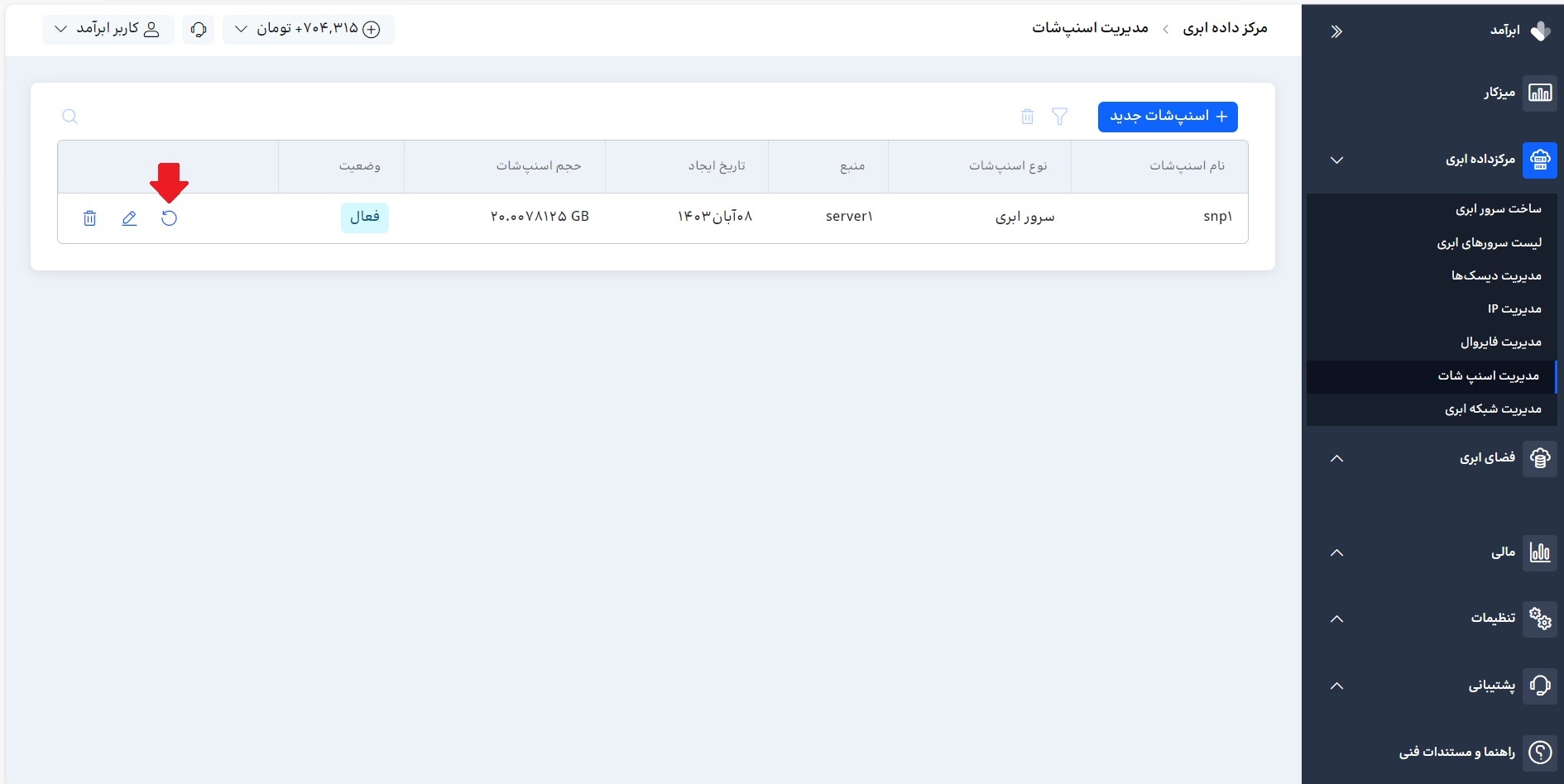
ویرایش نام و توضیحات اسنپشات
برای مدیریت بهتر و آسانتر اسنپشاتها، امکان تغییر نام آنها همواره در اختیارتان قرار دارد. کافیست در لیست مدیریت در مقابل اسنپشات مد نظر روی آیکون ویرایش کلیک کنید.
حذف اسنپشات
در لیست «مدیریت اسنپشات» در مقابل اسنپشات مورد نظر روی آیکون «حذف» کلیک کنید. توجه داشته باشید که با تایید این عملیات، اسنپشاتها حذف خواهند شد و دسترسی به آنها برای همیشه از بین خواهد رفت.